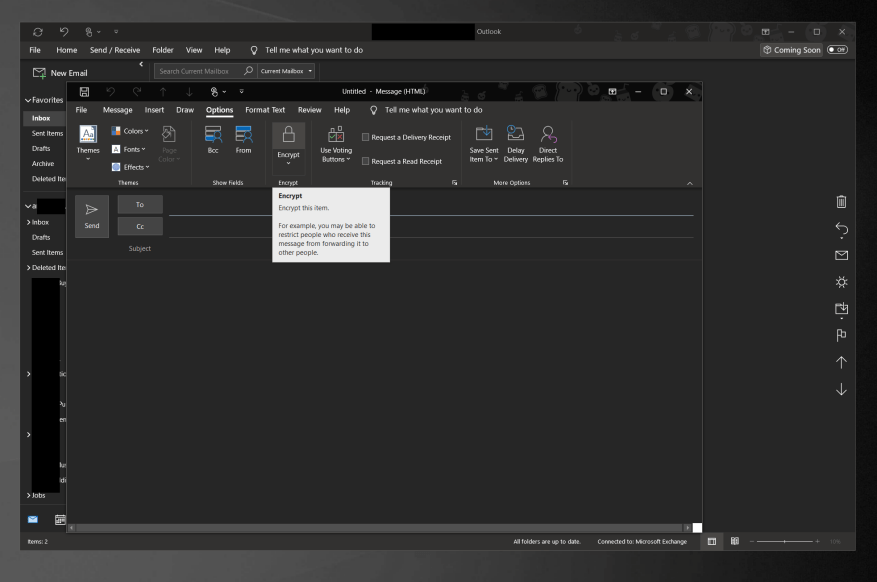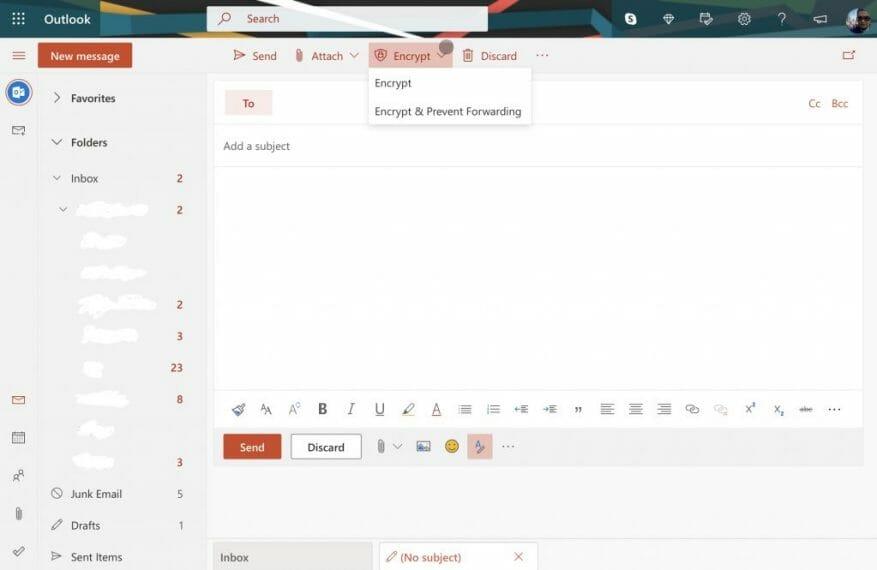La protezione delle cose con password è un must in questi giorni. Con hacking, spyware, malware e altro, non puoi mai essere troppo sicuro per assicurarti che i tuoi messaggi rimangano nelle mani giuste. Ecco perché, in questa guida, spiegheremo come proteggere con password le e-mail in Outlook o Outlook.com e mantenere private le tue conversazioni.
Tipi di protezione con password
Prima di entrare in qualsiasi cosa, voglio menzionare ciò che la password protegge le tue e-mail in Outlook effettivamente fa per te. Quando si proteggono le e-mail con password, il contenuto dell’e-mail viene crittografato e modificato da testo leggibile a testo cifrato. Solo chi possiede la chiave privata, che corrisponde alla chiave pubblica utilizzata per crittografare il messaggio, può leggerlo correttamente.
L’app Outlook su MacOS e Windows 10 usa la crittografia S/MIME e la crittografia dei messaggi di Office 365. S/MIME è il tipo di crittografia più comune ed è il più accettato da altri client di posta elettronica. Questo è anche il tipo di crittografia più complicato e dovrai acquistare o disporre di un certificato S/MIME già configurato sul tuo computer dal tuo amministratore IT per usarlo.
Vale anche la pena notare che l’app Web Outlook.com utilizza l’opportunistico Transport Layer Security (TLS) per crittografare la connessione con il provider di posta elettronica di un destinatario. Con TLS, il messaggio potrebbe non rimanere crittografato dopo che il messaggio ha raggiunto il provider di posta elettronica del destinatario. Se stai cercando la protezione con password più sicura, l’app Outlook è la strada da percorrere. Ma, se stai cercando il più semplice, l’app Web Outlook è ciò che potresti voler usare.
E-mail di protezione con password nell’app Outlook
Per iniziare a proteggere con password le tue e-mail nell’app Outlook, assicurati che sia configurata correttamente per la protezione con password. Dovrai anche avere un certificato S/MIME installato sul tuo sistema. Se soddisfi questi requisiti, puoi procedere.
Inizia aprendo Outlook 2016 o Outlook 2019 e facendo clic sulla barra multifunzione File. Una volta lì, scegli Opzioni, seguito da Impostazioni del Centro protezione. Da quella pagina, ti consigliamo di fare clic Sicurezza e-mail. Dovresti quindi vedere un E-mail crittografata sezione. Assicurati di scegliere Impostazioni. Da lì, sotto Certificati e algoritmi, assicurati di scegliere e selezionare S/MIME e quindi fare clic OK.
Una volta abilitata la funzione, puoi crittografare la tua email. Basta comporre e inviare messaggi come faresti normalmente, quindi fare clic su Opzioni scheda. Da lì, scegli Crittografa e poi scegli Crittografa con S/MIME.
E-mail di protezione con password su Outlook.com
Ora, per la parte facile. Proteggere le e-mail su Outlook.com è un compito abbastanza semplice. A differenza dell’utilizzo dell’app Outlook, l’app Web semplifica le cose e non sono necessari certificati speciali installati.
Per crittografare i messaggi su Outlook.com, tutto ciò che devi fare è semplicemente scrivere il tuo messaggio normalmente e fare clic su crittografare pulsante sopra la barra A: nella parte superiore dell’interfaccia utente. Una volta terminato, puoi inviare il tuo messaggio normalmente. Tieni presente che Outlook.com utilizza il Transport Layer Security (TLS) opportunistico per crittografare la connessione con il provider di posta elettronica di un destinatario. Come descritto in precedenza, questo è un po’ meno sicuro di TLS, il messaggio potrebbe non rimanere crittografato dopo che il messaggio ha raggiunto l’e-mail del destinatario.
Altri modi per rimanere al sicuro online
Proteggere le tue e-mail è solo un modo per rimanere al sicuro online. Con Microsoft 365 e Windows 10, puoi rimanere protetto in molti modi diversi. Puoi bloccare con password file e cartelle in Windows 10, usare Bitlocker, proteggere i documenti di Office 365 e altro ancora. Ne abbiamo parlato qui, quindi sentiti libero di dare un’occhiata. E mantienilo bloccato su WindoQ per tutte le tue notizie e informazioni su Microsoft 365.
FAQ
Come proteggere con password le e-mail in Outlook?
Come proteggere con password le e-mail in Outlook e Outlook.com 1 Nell’app Outlook: disporre di un certificato S/MIME installato sul dispositivo.Quindi, controlla il centro protezione nelle impostazioni per fare… 2 Su Outlook.com: scrivi semplicemente il tuo messaggio normalmente e fai clic sul pulsante di crittografia sopra la barra A: nella parte superiore del… Altro …
Come posso proteggere le mie e-mail con Windows 10?
Proteggere le tue e-mail è solo un modo per rimanere al sicuro online. Con Microsoft 365 e Windows 10, puoi rimanere protetto in molti modi diversi. Puoi bloccare con password file e cartelle in Windows 10, usare Bitlocker, proteggere i documenti di Office 365 e altro ancora.
Che cos’è un messaggio di posta elettronica protetto?
I messaggi protetti consentono al mittente di impostare autorizzazioni specifiche su un messaggio, ad esempio Non inoltrare o Non stampare. Se ricevi un messaggio di posta elettronica protetto inviato al tuo account Microsoft 365 in Outlook 2016 o Outlook sul Web, il messaggio dovrebbe aprirsi come qualsiasi altro messaggio.
È possibile proteggere con password gli allegati in Outlook?
Niente di nativo in Outlook che protegga con password gli allegati. Dovresti farlo a livello di singolo file utilizzando qualsiasi sicurezza disponibile (se presente) nell’applicazione che crea il file OPPURE allegare elementi in un file .zip (.o .rar) protetto da password Questa risposta è stata utile?
Come si apre un’e-mail protetta in Outlook 2016?
Se ricevi un messaggio di posta elettronica protetto inviato al tuo account Microsoft 365 in Outlook 2016 o Outlook sul Web, il messaggio dovrebbe aprirsi come qualsiasi altro messaggio. Vedrai un banner nella parte superiore del messaggio che ti informa di eventuali restrizioni sul messaggio.
Come posso proteggere con password le mie e-mail?
Puoi quindi proteggere con password le tue e-mail componendo il messaggio come faresti normalmente, quindi fare clic sulla scheda Opzioni. Da lì, scegli Crittografa e quindi scegli Crittografa con S/MIME.
Come si protegge un documento Word con una password?
Fare clic sul menu File, andare su Informazioni > Proteggi documento > Apri sempre in sola lettura. Puoi crittografare un documento con una password andando su File > Info > Proteggi documento e scegliendo l’opzione Crittografa con password.Word ti chiederà di creare una password per il documento.
Come rimuovo una password da un documento Word?
Ora salva il documento, chiudilo e riaprilo di nuovo e Word ti chiederà (e chiunque altro) di inserire una password per accedere al documento. Per rimuovere la password, fai clic sul menu File, vai su Informazioni e seleziona Proteggi documento, quindi fai clic su Crittografa con password. Verrà visualizzata una finestra pop-up in cui è possibile eliminare la password oscurata, quindi fare clic su OK.
Come posso proteggere la posta elettronica nella crittografia dei messaggi di Office?
Crittografia messaggi di Office offre due opzioni di protezione durante l’invio della posta: L’organizzazione potrebbe aver configurato opzioni aggiuntive che applicano un’etichetta alla posta elettronica, ad esempio Riservato. In Outlook per PC, seleziona Opzioni nell’e-mail, quindi scegli Autorizzazioni. In Outlook.com, seleziona Proteggi nell’e-mail. La protezione predefinita è Non inoltrare.
Come crittografare la posta elettronica in Windows 10?
Fare clic sul pulsante Impostazioni di sicurezza e, nella finestra di dialogo Proprietà di sicurezza, selezionare Crittografa il contenuto del messaggio e gli allegati. Fare clic su OK e quindi chiudere la finestra di dialogo Opzioni messaggio. Componi il tuo messaggio e invialo. La scelta di crittografare tutti i messaggi in uscita significa, in effetti, che la tua posta elettronica è crittografata per impostazione predefinita.
Come posso proteggere con password il mio file pst di Outlook?
Se il tuo account utente di Windows è protetto da password e nessun altro utente ha accesso al computer, puoi selezionare la casella di controllo Salva questa password nell’elenco delle password se vuoi evitare di inserire la tua password ogni volta che devi utilizzare il file .pst . Fare clic su OK due volte, quindi fare clic su Chiudi. Non esiste una password di accesso per il programma Outlook stesso.
Come proteggere file e cartelle di Office 365 in Windows 10?
Con Microsoft 365 e Windows 10, puoi rimanere protetto in molti modi diversi. Puoi bloccare con password file e cartelle in Windows 10, usare Bitlocker, proteggere i documenti di Office 365 e altro ancora. Ne abbiamo parlato qui, quindi sentiti libero di dare un’occhiata.
Come crittografare un file PDF con password?
Immettere due volte la password con cui crittografare il file PDF, quindi fare clic su OK. Quando torni alla finestra di dialogo Salva con nome, inserisci un nome per il file PDF e fai clic sul pulsante Salva. Ora, se apri il file PDF con Adobe Reader o il browser Microsoft Edge, ti verrà chiesto di inserire la password di apertura del documento prima di poterlo visualizzare o modificare.
È sicuro proteggere con password i documenti di Microsoft Office?
Ci sono due grandi cose a cui devi fare attenzione. Innanzitutto, solo le password che crittografano completamente il documento sono sicure. Office consente anche di impostare una password per “Limitare la modifica” di un file, in teoria, consentendo alle persone di visualizzare un file ma non di modificarlo senza una password.